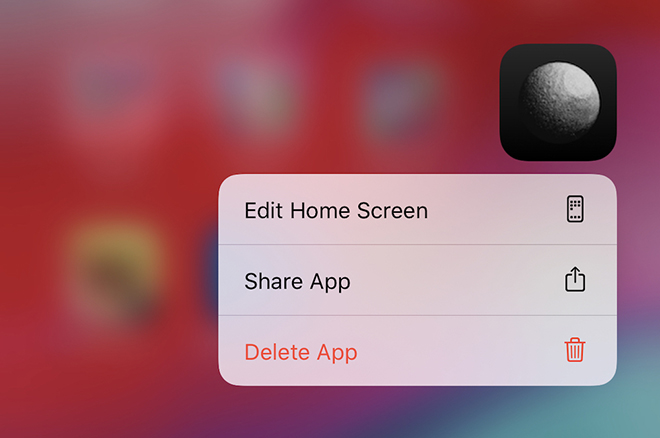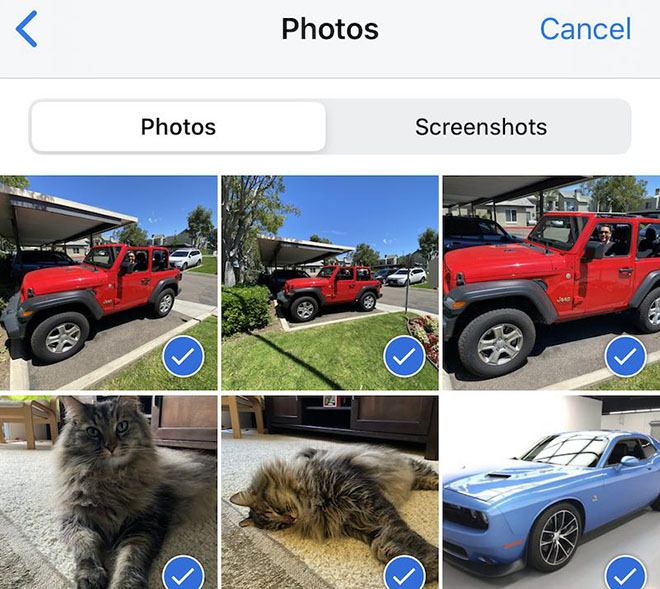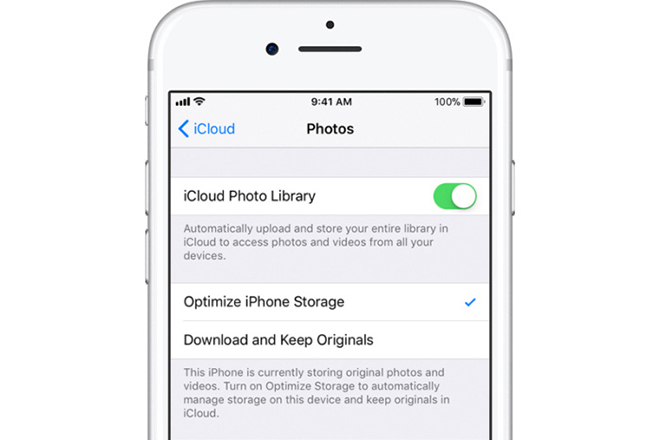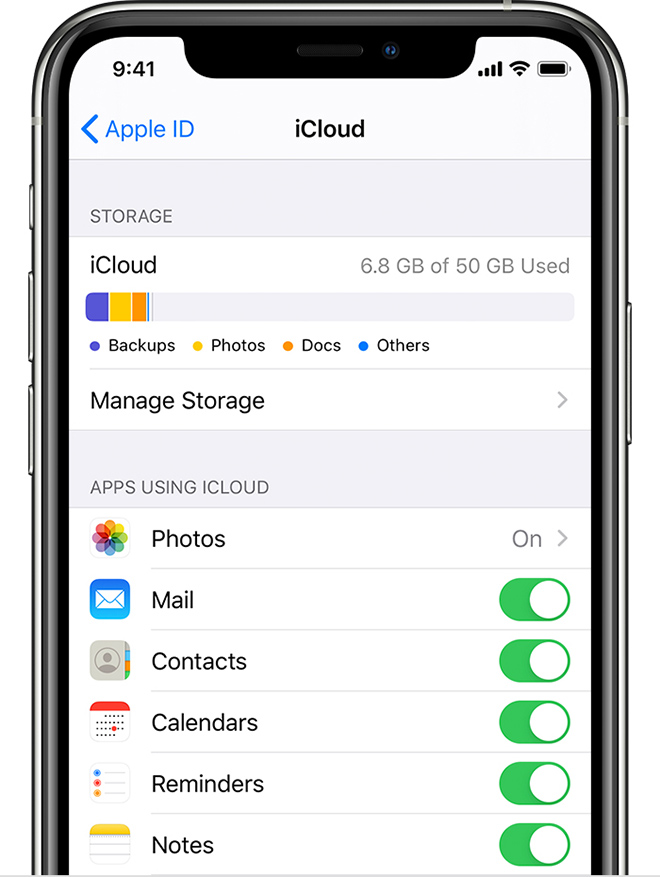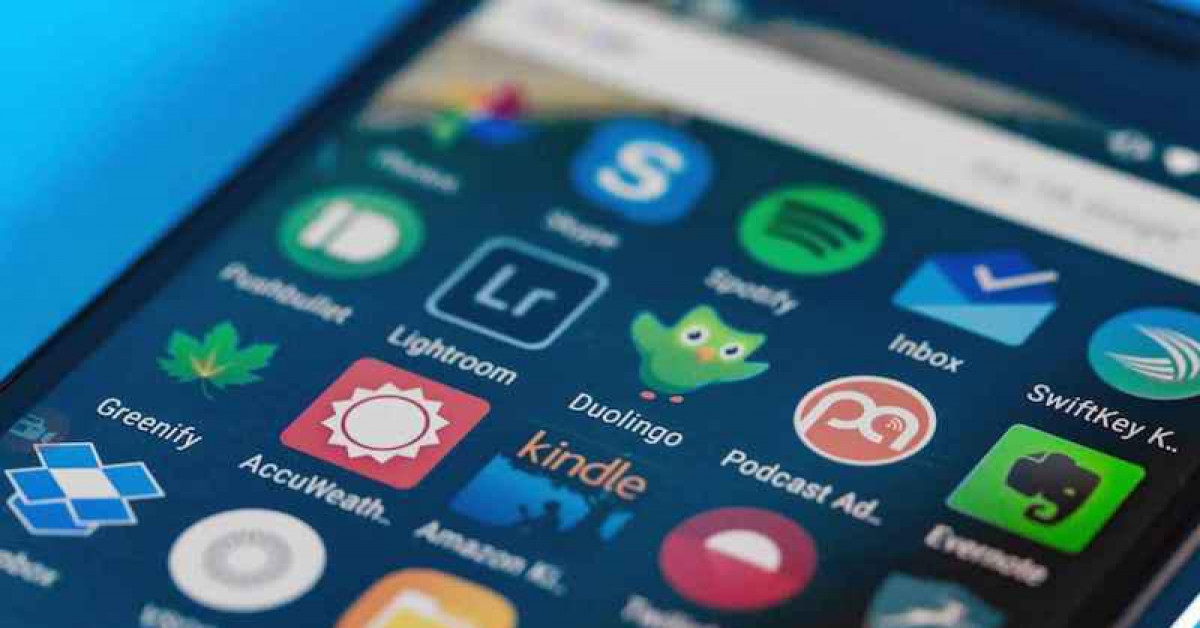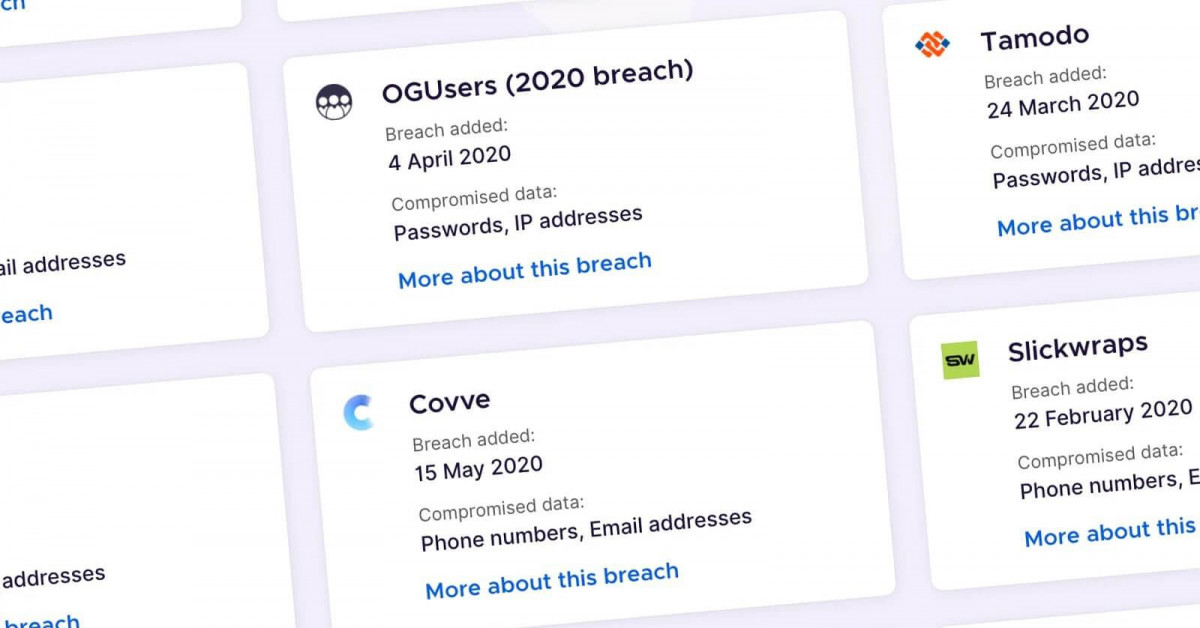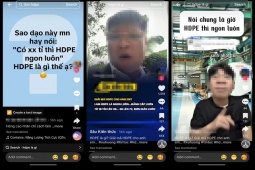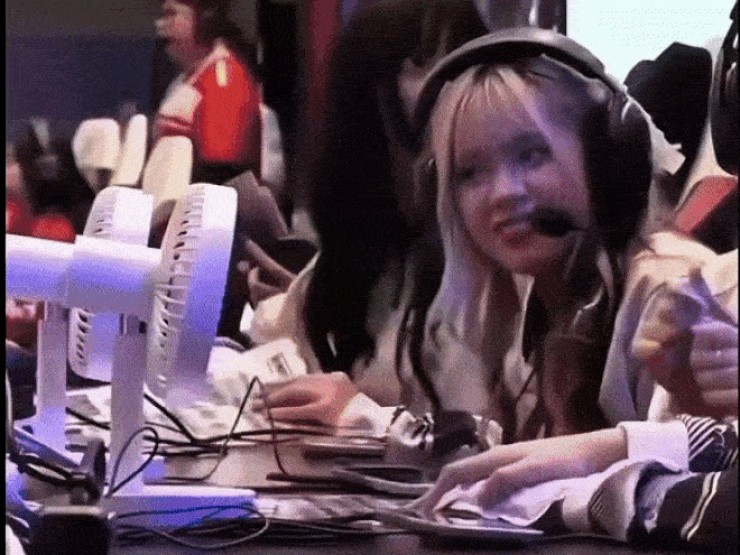4 bước quan trọng cần thực hiện khi bộ nhớ iPhone đầy
Nếu một ngày nào đó mà dòng tin nhắn với nội dung bộ nhớ đầy hiện ra, đó là lúc người dùng cần áp dụng một số bước quan trọng dưới đây.
Về cơ bản, có bốn bước mà người dùng cần thực hiện để cung cấp cho iPhone được giải phóng nhiều không gian hơn và ngăn ngừa các sự cố lưu trữ trong tương lai.
Lướt danh sách ứng dụng và xóa ứng dụng cũ
Đây là bước đầu tiên và khá dễ dàng. Chỉ cần mở khóa iPhone và đi qua trang ứng dụng của thiết bị. Hãy chú ý đến từng ứng dụng và suy nghĩ về tần suất sử dụng ứng dụng đó ra sao.
Nếu thư viện ứng dụng hơi lộn xộn, người dùng có thể giải phóng nhiều dung lượng lưu trữ bằng cách xóa các ứng dụng này. Đơn giản chỉ cần nhấn giữ vào ứng dụng đó sẽ thấy một menu tùy chọn xuất hiện để xóa ứng dụng đó. Hãy nhớ rằng người dùng cũng có thể xóa nhiều ứng dụng được cài đặt sẵn trên iPhone của mình như GarageBand nếu không bao giờ có kế hoạch sử dụng chúng.
Bây giờ hãy truy cập vào phần Settings > General > iPhone Storage. Tại đây người dùng sẽ thấy một tùy chọn Offload Unused Apps. Điều này sẽ xóa các ứng dụng người dùng không sử dụng nhiều khi thiếu dung lượng trong khi vẫn lưu giữ dữ liệu quan trọng.
Xử lý ảnh và video
Điều tiếp theo bây giờ là tập trung vào ứng dụng Photos. Sau một thời gian dài sử dụng, người dùng có thể thấy một danh mục ảnh lớn theo thời gian và chiếm rất nhiều dung lượng lưu trữ. Quay trở lại ngay từ đầu và xóa những bức ảnh mà mình không muốn nữa. Thực sự không khó để xóa ảnh hoặc video khi người dùng chỉ cần nhấn vào giữ chúng trong khi chọn chế độ xem dạng lưới trước khi nhấn Delete.
Người dùng cũng có thể sử dụng nút Select để chọn nhiều ảnh cùng một lúc và xóa tất cả chúng cùng một lúc. Mặc dù lần đầu tiên có thể hơi tốn thời gian nhưng đây là một bước quan trọng để mở thêm không gian trước khi chuyển sang bước tiếp theo.
Kích hoạt iCloud Photos
iCloud Photos sẽ tự động tải ảnh lên iCloud, nơi chúng vẫn dễ truy cập nhưng sẽ không chiếm dung lượng trực tiếp trên iPhone. Nếu chưa bật lựa chọn này, đây là lúc thực hiện. Hãy vào Settings, chọn tên của người dùng ở trên cùng và truy cập iCloud. Bây giờ, hãy truy cập Photos và đảm bảo rằng iCloud Photos đã được bật.
Sau đó tìm kiếm tính năng Optimize iPhone Storage và đảm bảo rằng nó được chọn để iCloud biết người dùng đang sử dụng nó nhằm giải phóng dung lượng. Tương tự như vậy, hãy chắc chắn rằng Download and Keep Originals không được chọn.
Xóa không gian iCloud và thêm dung lượng nếu cần thiết
Một vấn đề khi sử dụng bộ nhớ iCloud là người dùng chỉ nhận được 5 GB miễn phí. Trong phần iCloud, người dùng có thể thấy rõ từ thanh ở đầu trang hiện tại đầy đủ như thế nào. Cách dễ nhất để xóa chúng là chọn Manage Storagetrong phần iCloud. Tại đây, người dùng có thể xem và xóa Backups, Photos, thông tin Health và những thứ khác được giữ trong iCloud để đảm bảo luôn có đủ chỗ.
Nếu lưu trữ nhiều nội dung phương tiện với iPhone, hãy nghĩ đến việc mua thêm dung lượng iCloud. Người dùng có thể nhận được 50 GB với giá 19.000 đồng/tháng - một thỏa thuận tốt nếu iPhone quá chật chội.
Mới đây các nhà nghiên cứu bảo mật tại Avast đã phát hiện 47 ứng dụng độc hại trên Google Play, hiển thị quảng cáo...
Nguồn: [Link nguồn]